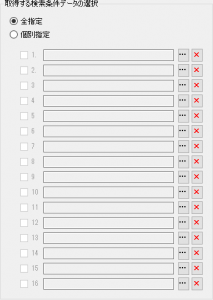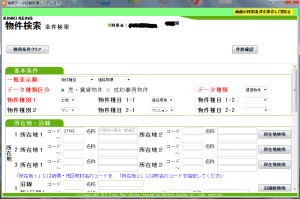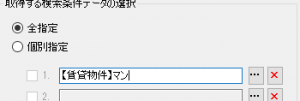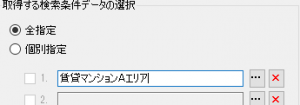1.検索条件を新規に作成する。
2)近畿レインズIP型システムに自動ログイン後、「物件検索(条件検索)」画面が開きます。
3)検索条件を入力し、最後に画面右上の「画面の検索条件を保存して閉じる」をクリックします。
4)保存された検索条件の内容にちなんだ検索名が表示されます。
2.検索条件を編集する。
2)近畿レインズIP型システムに自動ログイン後、「物件検索(条件検索)」画面が開きます。
3)以前に保存されている検索条件が自動セットされ表示されます。
4)内容を変更します。
5)最後に画面右上の「画面の検索条件を保存して閉じる」をクリックします。
6)保存された検索条件の内容にちなんだ検索名が表示されます。
3.検索条件を削除する。
2)検索条件が削除されます。
4.検索条件名を変更する。
1)変更したい検索条件名をマウスカーソルでポイントします。
2)バックスペースキーで内容を削除し、新しい検索条件名を入力します。
3)CSV出力を1回実行すると、変更した検索条件名は保存されます。